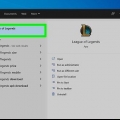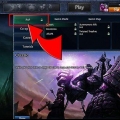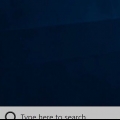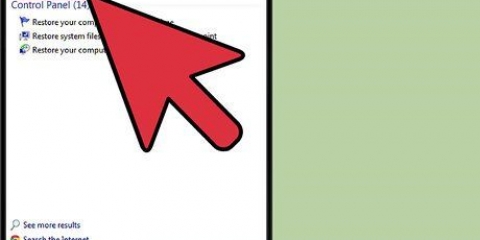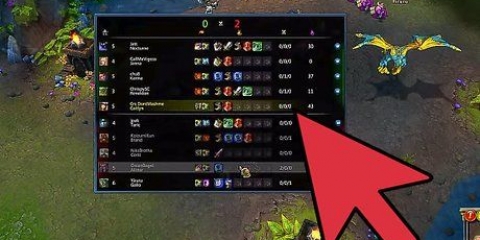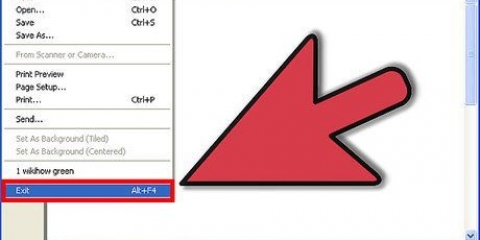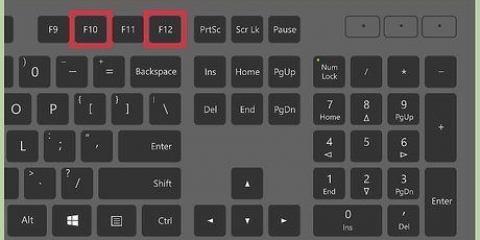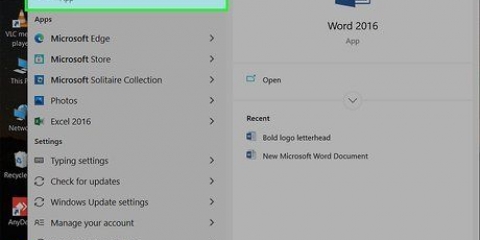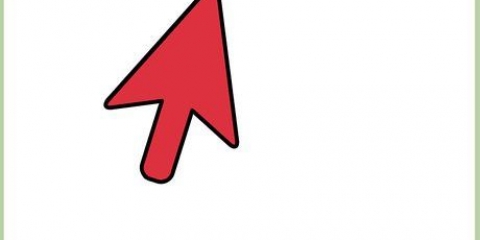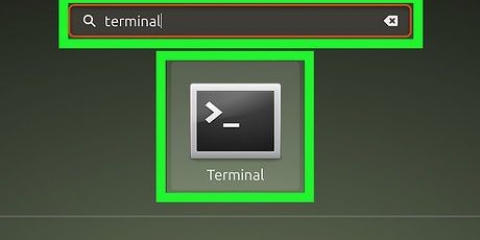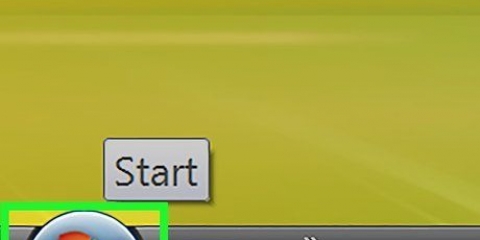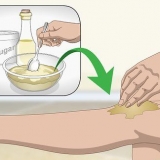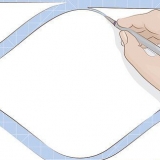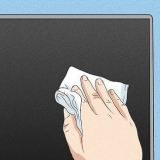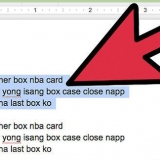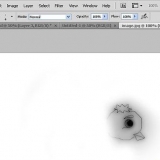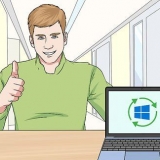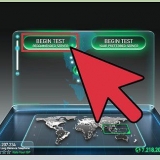Oop League of Legends-lanseerder. Klik op die rat om die instellingskieslys oop te maak. Klik op die `Herstel`-knoppie. Die herstelproses duur 30-60 minute.
Jy kan die video-instellings vind deur die opsiekieslys in die speletjie oop te maak en op die `Video`-knoppie te klik. As jy nie toegang tot die grafiese instellings het nie omdat jou speletjie nie wil begin nie, kan jy `n nutsprogram aflaai wat deur aanhangers van die speletjie geskep is om League of Legends-instellings buite die speletjie aan te pas. jy kan dit doen hier om af te laai.
Sien instruksies vir instruksies oor die installering van Windows 7. Klik hier vir instruksies oor die installering van Windows 8. Klik hier vir instruksies oor die installering van Windows Vista.
U kan die Nvidia- en AMD-kaartkonfigurasiepanele oopmaak deur met die rechtermuisknop op die lessenaar te klik. 
Kies `Bestuur 3D-instellings`. Kies die Algemene instellings-oortjie. Klik op die aftreklys langs `Anti-aliasing - instellings` en kies `AF`.
Klik op die `Gevorderd`-knoppie. Maak die `3D`-inskrywing oop in die `Graphics Settings`-oortjie. Kies die `Anti-aliasing` opsie. Merk die blokkie `Gebruik programinstellings`.



Herstel league of legends
Inhoud
League of Legends is `n baie gewilde speletjie wat ontwerp is om op verskeie rekenaarstelsels te loop. Alhoewel dit baie mense toelaat om die speletjie te speel, kan hardewareverwante probleme ook baie probleme met die speletjie veroorsaak. As League of Legends gereeld ineenstort, is daar baie verskillende maniere waarop jy dit kan probeer regmaak -- van die opdatering van jou drywers tot die herstel van die speletjielêers.
Trappe
Metode 1 van 3: Maak `n speletjie reg wat ineenstort

1. Dateer jou videokaartbestuurders op. `n Videokaartbestuurder (`n drywer) is die sagteware wat jou grafiese kaart toelaat om met jou rekenaar te kommunikeer. As jou drywers nie opgedateer word nie, kan dit veroorsaak dat die speletjie ineenstort. Die opdatering van jou drywers kan ook werkverrigting verbeter terwyl jy die speletjie speel.
- As jy nie weet watter handelsmerk videokaart jy het nie, druk ⊞ wen+R en tik dxdiag. Jy kan die handelsmerk in die View-oortjie vind.
- Besoek die vervaardiger se webwerf om jou videokaart outomaties op te spoor en die nodige drywers af te laai.

2. Installeer alle Windows-opdaterings. Opdaterings aan Windows kan probleme met jou DirectX of ander bedryfstelsellêers oplos. As u Windows opgedateer hou, help dit om u stelsel veiliger en stabieler te hou, so dit is goeie praktyk om dinge op datum te hou.

3. Installeer dit .Net raamwerk. Dit is `n sagteware-biblioteek van Microsoft wat benodig word vir League of Legends. Deur weergawe 3.5 met die hand te installeer, kan dit moontlik wees om League of Legends weer aan die gang te kry. Al is jy 4.0 geïnstalleer is, het jy dalk nog 3.5 moet installeer.

4. Gebruik League of Legends-herstelinstrument om jou speletjielêers te herstel. League of Legends sluit `n instrument in om jou speletjielêers te herbou, wat potensiële probleme met korrupte lêers uitskakel.

5. Wed die spel op lae instellings. As die grafiese instellings in die speletjie te hoog gestel is, vra jy dalk te veel van jou hardeware en kan die speletjie ineenstort. Stel die instellings op minimum en kyk of jou speletjie meer stabiel word. Indien wel, kan jy die instellings een vir een verhoog totdat jy `n goeie balans tussen stabiliteit en grafiese effekte vind.

6. Herinstalleer League of Legends en/of Windows. `n Virus of ander wanware kan jou speletjie laat ineenstort. Soms is die maklikste manier om sulke probleme op te los om alles uit te vee en oor te begin. Sodra jy jou belangrike data gerugsteun het, kan jy die hele proses in minder as `n uur voltooi.
Metode 2 van 3: Maak `n swart skerm reg

1. Maak die beheerpaneel van jou videokaart oop. `n Swart skerm word heel waarskynlik veroorsaak deur verkeerde videokaart anti-aliasing instellings.

2. Maak Nvidia-kaart-anti-aliasing reg. As jy `n AMD/ATI-kaart het, gaan voort na die volgende stap.

3. Herstel anti-aliasing vir AMD/ATI-kaarte.
Metode 3 van 3: Herstel die Launcher-lanseerder

1. Maak Windows Explorer oop. As die League of Legends-lanseerder nie wil begin nie, kan jy die geassosieerde lêers uitvee en hulle sal outomaties afgelaai word wanneer jy Launcher weer laat loop.

2. Gaan na .C:Riot GamesLeague of LegendsRADSprojekte``.

3. Vee die gids uit .lol_lanseerder.

4. Begin die Launcher soos jy normaalweg sou doen. Die lanseerder sal dan weer die nodige lêers aflaai, waarna jy die speletjie weer kan begin.
Artikels oor die onderwerp "Herstel league of legends"
Оцените, пожалуйста статью
Gewilde